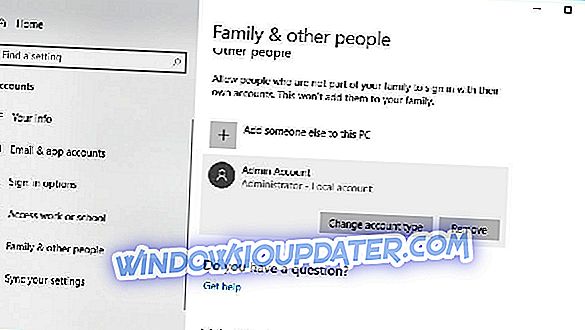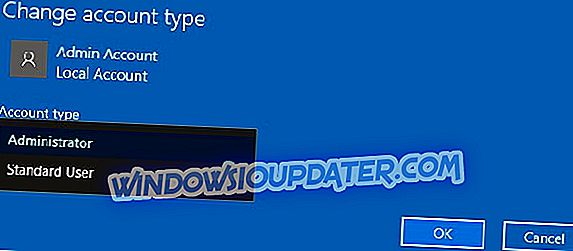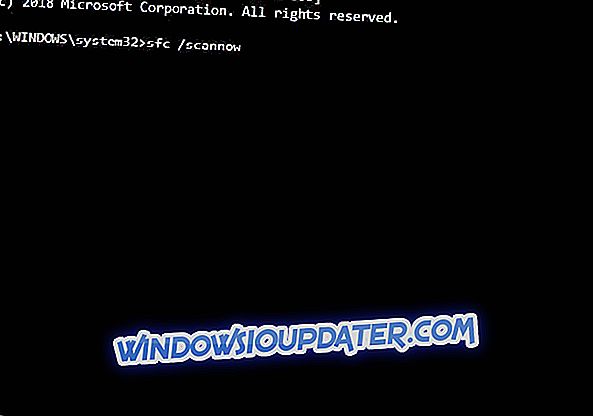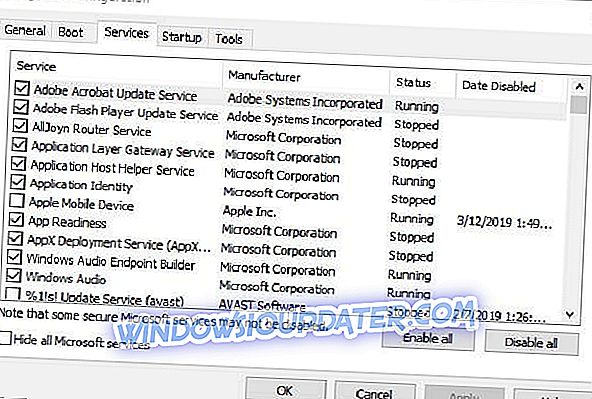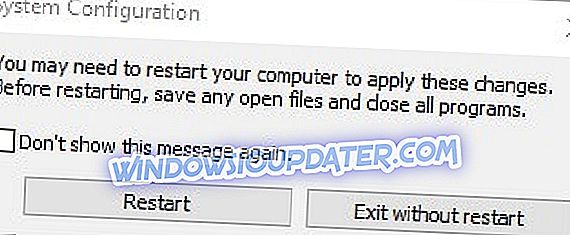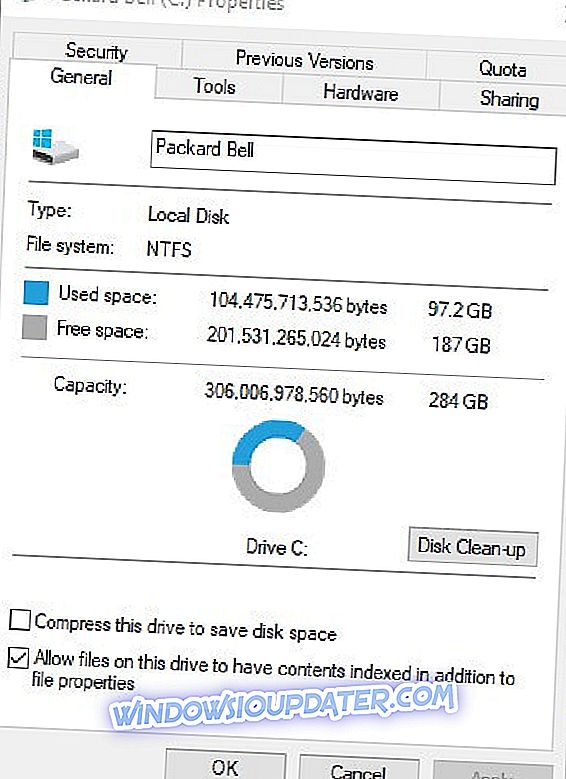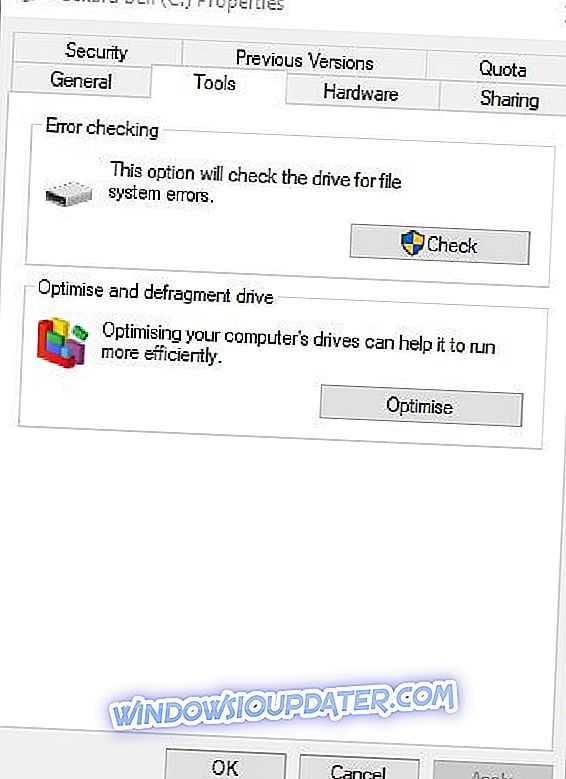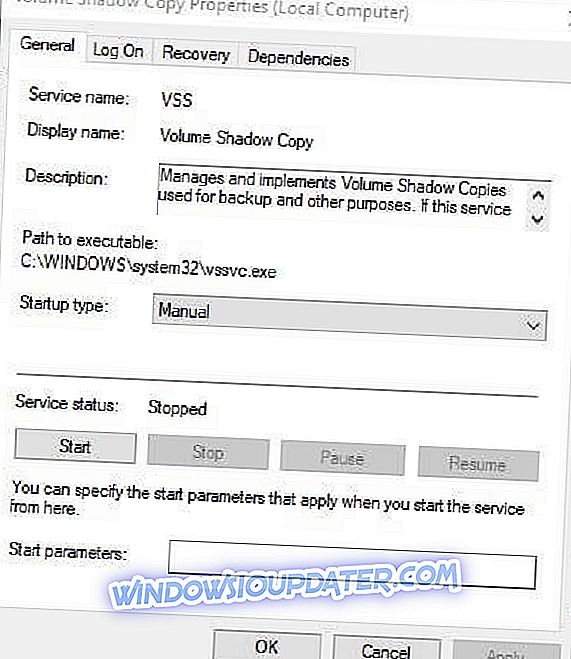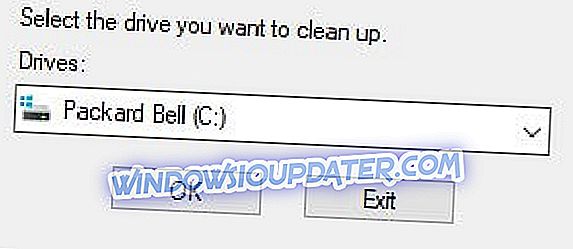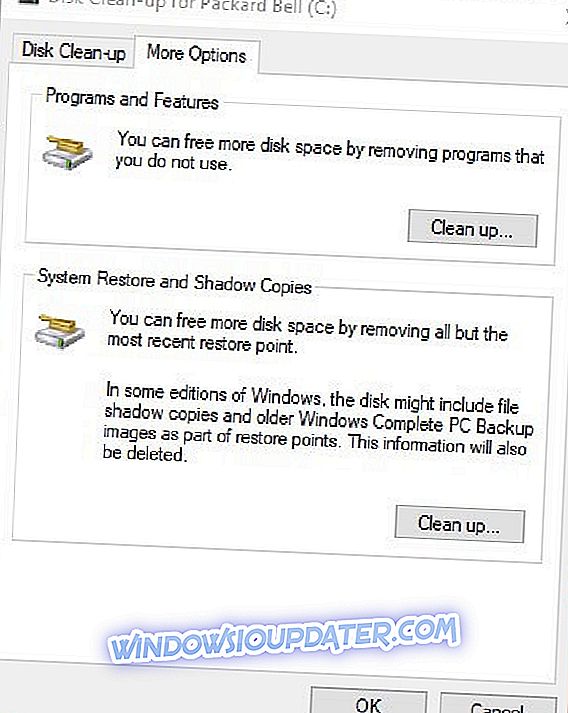Ralat 0x80070780 timbul untuk sesetengah pengguna apabila mereka cuba menyalin, memadam, menyandarkan atau mengedit fail tertentu dalam Windows 10. Mesej ralat menyatakan: " Kesilapan yang tidak dijangka adalah menghalang anda daripada menyalin fail ... Ralat 0x80070780: Fail ini tidak dapat diakses oleh sistem. "Oleh itu, pengguna tidak dapat mengakses fail yang diperlukan. Di sini beberapa resolusi yang mungkin memperbaiki ralat 0x80070780.
Mempunyai masalah dengan ralat 0x80070780? Betulkan dengan penyelesaian ini
- Tukar Akaun Pengguna ke Akaun Admin
- Imbas Fail Sistem
- Windows Boot Bersih
- Jalankan Imbas Chkdsk
- Semak Perkhidmatan Salin Jumlah Bayangan Diaktifkan
- Pilih Pilihan Pembersihan untuk Pemulihan Sistem dan Salinan Bayang-bayang
1. Tukar Akaun Pengguna ke Akaun Admin
Ralat 0x80070780 boleh timbul disebabkan oleh keizinan terhad untuk fail tertentu dalam akaun pengguna bukan admin. Jadi, sesetengah pengguna mungkin perlu menukar akaun pengguna mereka kepada alternatif admin. Ikuti garis panduan di bawah untuk menukar jenis akaun pengguna.
- Tekan kekunci Windows + saya hotkey untuk membuka Tetapan .
- Klik Akaun > Keluarga dan orang lain untuk membuka pilihan yang ditunjukkan di bawah.
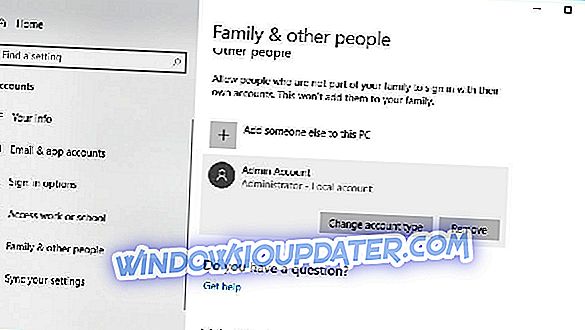
- Pilih akaun pengguna, dan tekan butang Jenis akaun Perubahan .
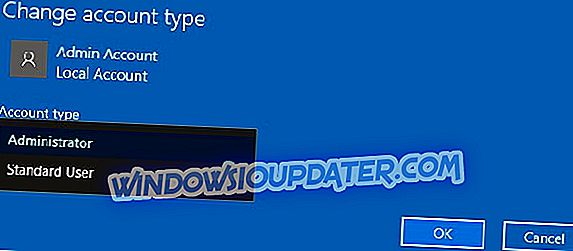
- Kemudian pilih Pentadbir pada menu lungsur.
- Tekan butang OK .
2. Imbas Fail Sistem
Ralat 0x80070780 boleh disebabkan oleh fail sistem yang rosak. Oleh itu, utiliti Semakan Fail Sistem, yang membaiki fail sistem mungkin merupakan penyelesaian yang berpotensi. Pengguna boleh menjalankan imbasan SFC di Windows 10 seperti berikut.
- Buka Cortana dengan pintasan kekunci + Q pintasan Windows.
- Masukkan kata kunci 'cmd' di Cortana, klik kanan Command Prompt, dan pilih Run as administrator .
- Input DISM.exe / Online / Cleanup-image / Restorehealth dan tekan Enter sebelum memulakan imbasan SFC.
- Selepas itu, masukkan sfc / scannow dalam Command Prompt; dan tekan kekunci Balik .
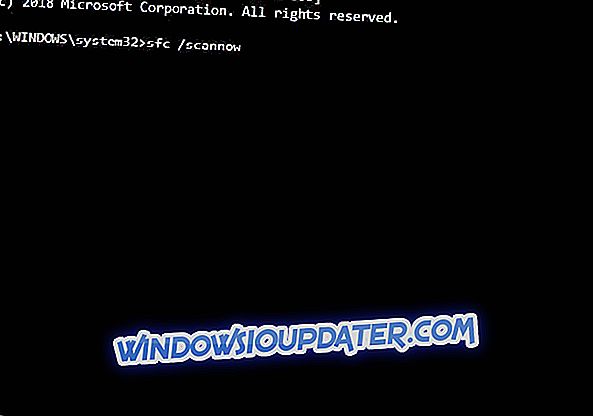
- Mulakan semula desktop atau komputer riba jika imbasan melakukan pembaikan fail.
3. Windows Clean Boot
Ia mungkin berlaku bahawa perisian pihak ketiga menghalang akses kepada fail. Itulah yang lebih besar apabila perisian antivirus pihak ketiga dipasang. Boot bersih akan memastikan bahawa perisian dan perkhidmatan pihak ketiga tidak bermula dengan Windows dan menyekat akses fail. Pengguna boleh membersihkan boot Windows 10 seperti berikut.
- Untuk membuka tetingkap Sistem Konfigurasi, tekan kekunci Windows key + R, masukkan msconfig dalam Run, dan klik OK .

- Klik butang radio Permulaan pilihan .
- Pilih perkhidmatan sistem Beban dan Gunakan pilihan konfigurasi boot asal .
- Nyahpilih pilihan item permulaan Muatkan .
- Pilih tab Perkhidmatan yang ditunjukkan dalam pukulan langsung di bawah.
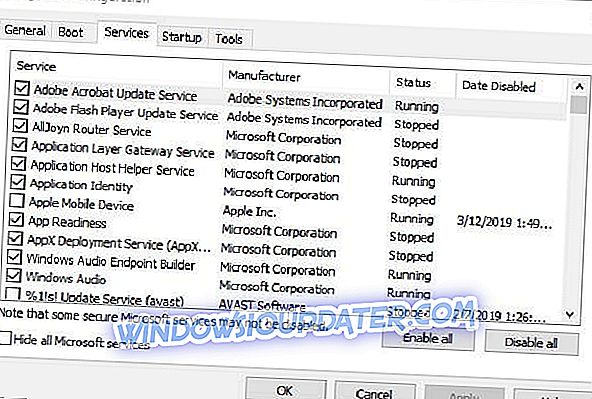
- Untuk mengecualikan perkhidmatan Microsoft, pilih Sembunyikan semua pilihan perkhidmatan Microsoft .
- Pilih Lumpuhkan semua pilihan.
- Tekan butang Guna .
- Klik OK untuk menutup tetingkap.
- Kotak dialog Konfigurasi Sistem akan dibuka. Pilih pilihan Restart pada tetingkap itu.
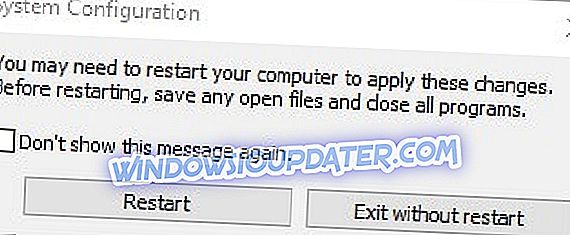
4. Jalankan Imbas Chkdsk
Ralat 0x80070780 juga boleh menjadi ralat cakera. Oleh itu, utiliti Chkdsk, yang memperbaiki sektor cakera keras, mungkin juga menyelesaikan masalah itu. Ini adalah bagaimana pengguna boleh menjalankan imbasan Chkdsk.
- Tekan kekunci papan kekunci + E key Windows untuk membuka Fail Explorer .
- Kemudian klik kanan ikon pemacu keras dan pilih Properties untuk membuka tetingkap terus di bawah.
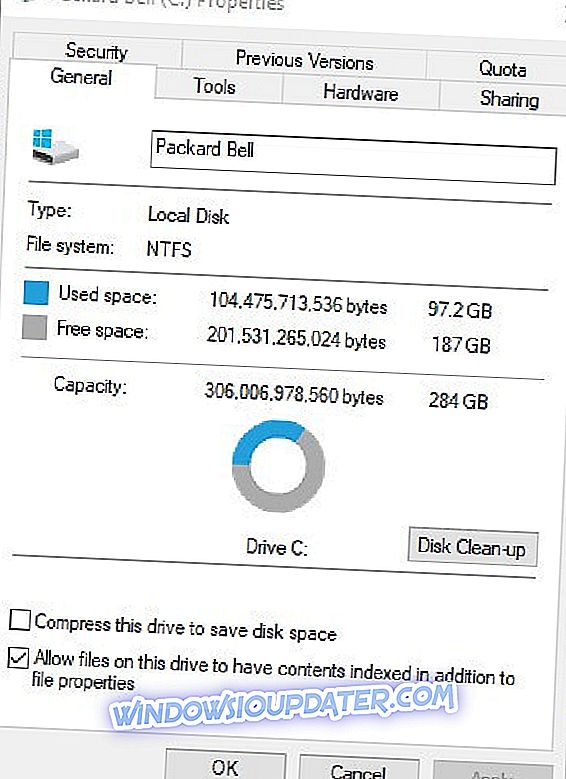
- Pilih tab Alat .
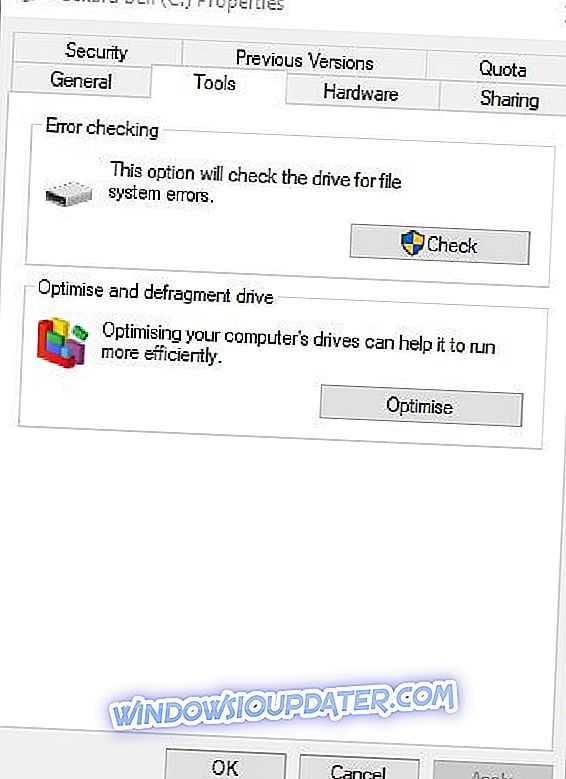
- Tekan butang Semak .
- Tingkap kotak dialog kemudian akan meminta untuk mengimbas cakera jika Windows mengesan apa-apa. Pengguna masih boleh mengklik Pemacu cakera walaupun kotak dialog mengatakan bahawa imbasan Chkdsk tidak diperlukan.
- Restart Windows jika imbasan Chkdsk tidak mengesan sesuatu.
5. Semak Perkhidmatan Salin Isi Kelantangan Diaktifkan
Perkhidmatan Imbangan Kelantangan Volume membolehkan pengguna mengambil salinan fail sandaran secara manual dan secara automatik. Oleh itu, ia mungkin bernilai diperiksa jika perkhidmatan itu didayakan apabila ralat 0x80070780 timbul. Pengguna boleh mendayakan Salinan Bayangan Volume seperti berikut.
- Lancarkan akses Akses.
- Masukkan perkhidmatan.msc dalam kotak Buka Run, dan pilih pilihan OK .
- Klik dua kali Imbangan Bayangan Salin untuk membuka tetingkap yang ditunjukkan di bawah.
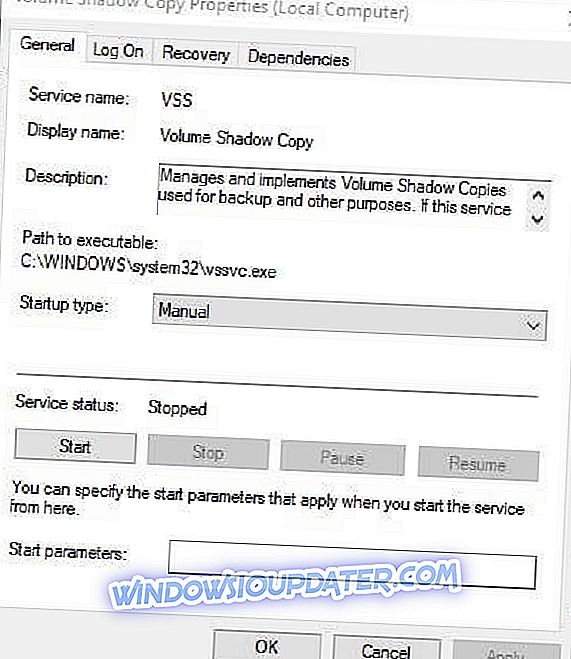
- Tekan butang Mula jika perkhidmatan tidak berjalan.
- Pilih pilihan Automatik pada menu lungsur turun Permulaan.
- Klik butang Guna .
- Pilih pilihan OK .
6. Pilih Pilihan Pembersihan untuk Pemulihan Sistem dan Salinan Bayang-bayang
Sesetengah pengguna juga telah mengatakan bahawa mereka telah menetapkan kesilapan 0x80070780 dengan memadam titik pemulihan dan salinan bayangan dengan utiliti Disk Cleanup. Untuk melakukannya, ikuti langkah berikut:
- Masukkan Pembersihan Cakera dalam kotak carian Cortana.
- Pilih Pembersihan Cakera untuk membuka tetingkap di bawah.
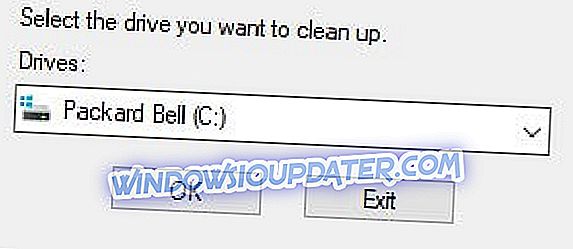
- Pilih C: drive dan klik OK .
- Kemudian tekan butang fail sistem Bersihkan pada tetingkap Pembersihan cakera.
- Pilih untuk membersihkan C: drive lagi.
- Pilih tab Lagi Pilihan yang dipaparkan terus di bawah.
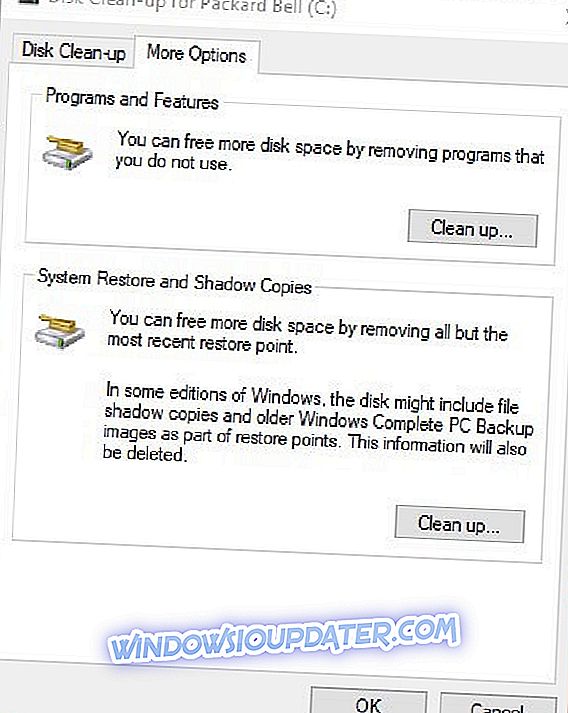
- Tekan System Restore dan Shadow Copies Clean Up button.
- Klik Padam untuk mengesahkan.
Resolusi tersebut boleh membetulkan ralat 0x80070780 supaya pengguna dapat mengakses fail mereka sekali lagi. Mana-mana pengguna yang mempunyai ralat tetap 0x80070780 dengan resolusi alternatif dialu-alukan untuk berkongsi perbaikan mereka di bawah.
ARTIKEL YANG BERKAITAN UNTUK MEMERIKSA:
- Perbaiki: "Tindakan itu tidak dapat diselesaikan kerana fail dibuka dalam program lain"
- Betulkan: 'Anda memerlukan kebenaran untuk melakukan tindakan ini' di Windows 10, 8.1 atau 7